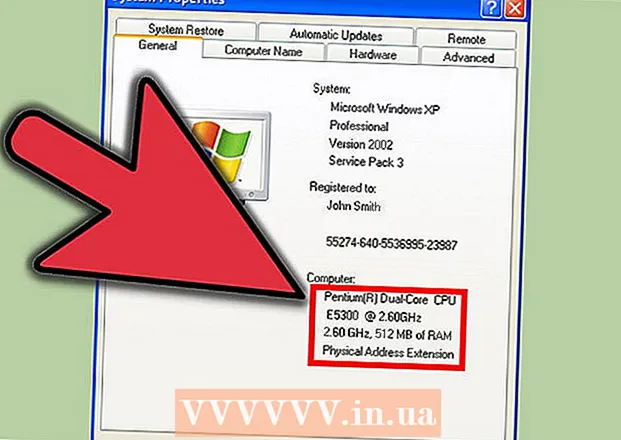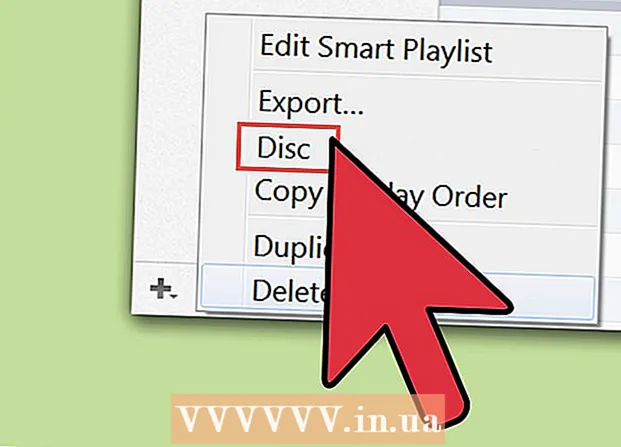May -Akda:
Florence Bailey
Petsa Ng Paglikha:
22 Marso. 2021
I -Update Ang Petsa:
1 Hulyo 2024

Nilalaman
- Mga hakbang
- Paraan 1 ng 2: Paano makahanap ng isang pusong aparato sa iyong network
- Paraan 2 ng 2: Iba Pang Mga Paraan
- Mga Tip
- Mga babala
Napakahalaga ng seguridad ng mga wireless network sa mga panahong ito. Hindi mo kailangan ang isang tao upang magamit ang bandwidth ng iyong koneksyon sa internet o kumonekta sa iyong network upang magsagawa ng mga pag-atake ng hacker. Ang bawat wireless router ay magkakaiba, kaya ang artikulong ito ay sasakupin ang mga pangunahing hakbang, gamit ang Linksys WAP54G router bilang isang halimbawa. Ang eksaktong mga hakbang para sa iyong router ay maaaring magkakaiba sa inilarawan. Ipinapalagay ng artikulong ito na gumagamit ka ng tama ng DHCP kapag kumokonekta sa iyong router (sa pamamagitan ng cable o wireless).
Mga hakbang
 1 Ilunsad ang isang web browser at pagkatapos ay ipasok ang IP address ng default gateway. Upang hanapin ito:
1 Ilunsad ang isang web browser at pagkatapos ay ipasok ang IP address ng default gateway. Upang hanapin ito: - Buksan ang start menu, i-click ang Run at i-type ang cmd
- I-type ang ipconfig at pindutin ang Enter. Ipapakita ang default na address ng gateway. Ngayon buksan ang iyong web browser at ipasok ang address ng gateway sa address bar ng iyong browser.
 2 Ipasok ang username at password para sa router.
2 Ipasok ang username at password para sa router.- Para sa mga router ng Linksys, ang mga default na kredensyal ay: Username - Wala; ang password ay admin.
- Para sa mga router ng Netgear, ang mga default na kredensyal ay: username - admin; password - password.
- Para sa mga Dlink router, ang mga default na kredensyal ay: username - Admin; nawawala ang password.
- Para sa mga Siemens router, ang mga default na kredensyal ay: username - Admin; password - admin (mga maliliit na titik lamang).
- Para sa zyxel-p600-t1a router, ang default na password ay 1234.
- Ang mga default na username at password ay matatagpuan sa router case o sa Internet.
- Kung hindi mo makita ang iyong mga kredensyal, pumunta sa http://www.portforward.com.Karaniwang ginagamit ang website na ito upang buksan ang mga port para sa mga laro at programa ng peer-to-peer, ngunit kapag ipinaliwanag nito kung paano buksan ang mga port ipinapakita nito ang mga kredensyal ng router. Malawak ang listahan ng mga router.
 3 Kung gumagamit ka ng default na username at password, mag-click sa tab na "Pangangasiwa" upang baguhin ang mga ito upang ma-secure. Sa pahina ng pagsasaayos ng router, hanapin at paganahin ang pagpipilian upang irehistro ang mga gumagamit upang kumonekta sa router.
3 Kung gumagamit ka ng default na username at password, mag-click sa tab na "Pangangasiwa" upang baguhin ang mga ito upang ma-secure. Sa pahina ng pagsasaayos ng router, hanapin at paganahin ang pagpipilian upang irehistro ang mga gumagamit upang kumonekta sa router.  4 Kumuha ng ilang papel at isang pluma, alamin (tulad ng inilarawan sa itaas) ang default na address ng gateway upang malaman at isulat ang mga MAC address ng mga computer / aparato na o ay konektado sa iyong wireless network. Regular na suriin ang iyong listahan ng MAC address upang makita kung naglalaman ito ng hindi kilalang mga address; kung gayon, isang hindi awtorisadong gumagamit ang nakakonekta sa iyong network. Ang MAC address ay isang natatanging hexadecimal code na tumutukoy sa mga card ng network ng mga computer na konektado sa pamamagitan ng mga Ethernet cable. Walang dalawang mga MAC address ang pareho.
4 Kumuha ng ilang papel at isang pluma, alamin (tulad ng inilarawan sa itaas) ang default na address ng gateway upang malaman at isulat ang mga MAC address ng mga computer / aparato na o ay konektado sa iyong wireless network. Regular na suriin ang iyong listahan ng MAC address upang makita kung naglalaman ito ng hindi kilalang mga address; kung gayon, isang hindi awtorisadong gumagamit ang nakakonekta sa iyong network. Ang MAC address ay isang natatanging hexadecimal code na tumutukoy sa mga card ng network ng mga computer na konektado sa pamamagitan ng mga Ethernet cable. Walang dalawang mga MAC address ang pareho.
Paraan 1 ng 2: Paano makahanap ng isang pusong aparato sa iyong network
 1 Mag-click sa tab na "Pag-setup".
1 Mag-click sa tab na "Pag-setup". 2 Mag-scroll pababa sa DHCP-server. I-aktibo ang pagpipiliang ito (kung hindi ito pinagana).
2 Mag-scroll pababa sa DHCP-server. I-aktibo ang pagpipiliang ito (kung hindi ito pinagana).  3 Mag-click sa "Katayuan"> "Lokal na network" sa ilalim ng pangunahing mga tab.
3 Mag-click sa "Katayuan"> "Lokal na network" sa ilalim ng pangunahing mga tab. 4 I-click ang Talaan ng Mga Kliyente ng DHCP. Ang isang listahan ng mga computer na konektado sa iyong network sa pamamagitan ng DHCP ay ipapakita (awtomatikong ise-configure ng DHCP ang mga IP at DNS address ng computer). Gagana lamang ito kung ang lahat ng mga konektadong aparato ay gumagamit ng DHCP. Ang mga aparato na may mga static na address ay hindi maililista.
4 I-click ang Talaan ng Mga Kliyente ng DHCP. Ang isang listahan ng mga computer na konektado sa iyong network sa pamamagitan ng DHCP ay ipapakita (awtomatikong ise-configure ng DHCP ang mga IP at DNS address ng computer). Gagana lamang ito kung ang lahat ng mga konektadong aparato ay gumagamit ng DHCP. Ang mga aparato na may mga static na address ay hindi maililista.
Paraan 2 ng 2: Iba Pang Mga Paraan
 1 I-install at patakbuhin ang program na "Who Is On My Wireless".
1 I-install at patakbuhin ang program na "Who Is On My Wireless". 2 I-click ang "I-scan ngayon" upang maipakita ang isang listahan ng mga aparato na nakakonekta sa iyong network.
2 I-click ang "I-scan ngayon" upang maipakita ang isang listahan ng mga aparato na nakakonekta sa iyong network. 3 Buksan ang pahina ng pagsasaayos ng router at pumunta sa listahan ng mga konektadong aparato. Kung nakita mo ang isang hindi kilalang aparato, harangan ang MAC address nito.
3 Buksan ang pahina ng pagsasaayos ng router at pumunta sa listahan ng mga konektadong aparato. Kung nakita mo ang isang hindi kilalang aparato, harangan ang MAC address nito.
Mga Tip
- Upang makuha ang iyong sariling IP address, huwag paganahin ang server ng DHCP sa iyong router. Ngunit sa kasong ito, hindi makakonekta ang ibang mga gumagamit sa iyong network (hanggang sa malaman nila ang address).
- Mag-install ng isang firewall sa iyong computer upang maiwasan ang mga pag-atake ng hacker.
- Patayin ang iyong wireless router kapag hindi ginagamit.
- Kapag nakakonekta sa network, huwag paganahin ang pag-andar ng pag-broadcast upang maiwasan ang pag-broadcast ng router ng pangalan nito. Makakakonekta ka pa rin dahil alam mo ang pangalan.
- Kung nag-aalala ka tungkol sa mga taong konektado sa iyong network, pumunta sa tab na Wireless, i-click ang Seguridad at paganahin ang WPA o WPA2. Ang sinumang nais na kumonekta sa network ay mangangailangan ng isang WPA o WPA2 key. Huwag gumamit ng WEP sapagkat tumatagal ng isang minuto upang mag-crack.
- I-on ang pagsala ng MAC address. Payagan lamang ang mga aparato na may kilalang mga MAC address na kumonekta sa network. Ito ay isang mabilis na pagpipilian sa seguridad, ngunit ang mga MAC address ay ipinapadala sa malinaw na teksto sa pagitan ng mga aparato at ng router. Ang isang potensyal na umaatake ay maaaring gumamit ng isang packet sniffer upang malaman ang iyong MAC address at pagkatapos ay magsagawa ng MAC spoofing upang linlangin ang router.
- Tandaan na ang mga pamamaraang inilarawan dito (maliban sa pag-aktibo ng WPA / WPA2) ay hindi pipigilan ang mga tao na kumonekta sa iyong network. Nagiging kumplikado lamang ito ng proseso ng koneksyon nang kaunti para sa isang walang karanasan na gumagamit.
- Gumamit ng ibang subnet. Sa kasong ito, walang makakaalam kung naka-off ang iyong DHCP server. Upang magawa ito, baguhin lamang ang default IP address ng router (sa pahina ng pagsasaayos). Halimbawa, palitan ang 192.168.1.1 ng 192.168.0.1.
- Baguhin ang iyong password sa network bawat isa hanggang dalawang buwan at laging gumamit ng WPA2-PSK na may AES na naka-encrypt.
Mga babala
- Tiyaking hindi makagambala sa network.
- Tiyaking mayroon kang access sa mga chassis ng router kung sakaling kailangan mong i-reset ito sa mga default ng pabrika.
- Palaging suriin kung pinagana ang pag-encrypt ng WPA2-PSK at AES.